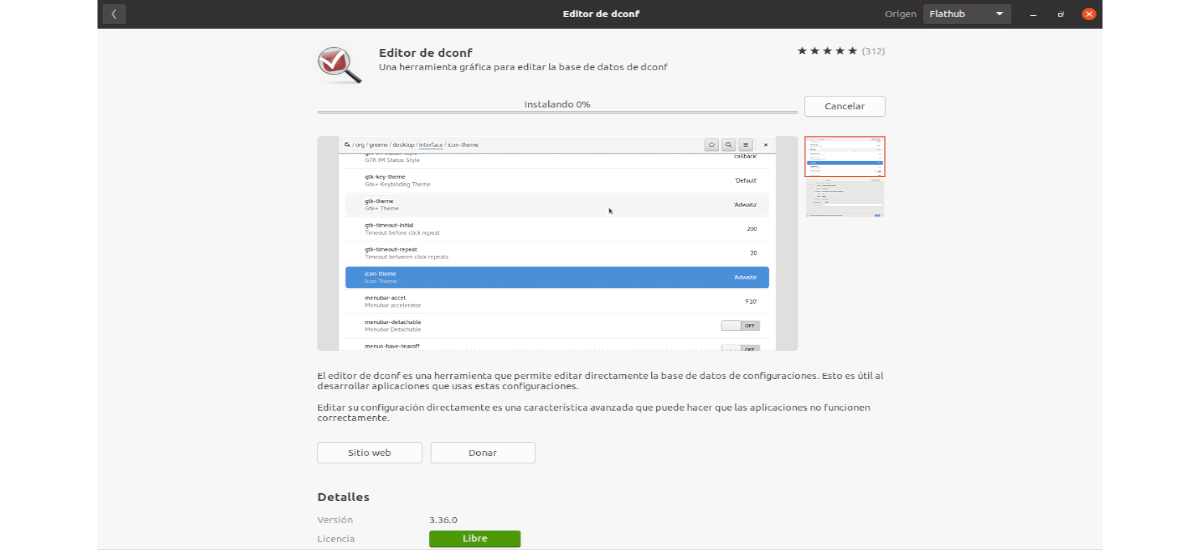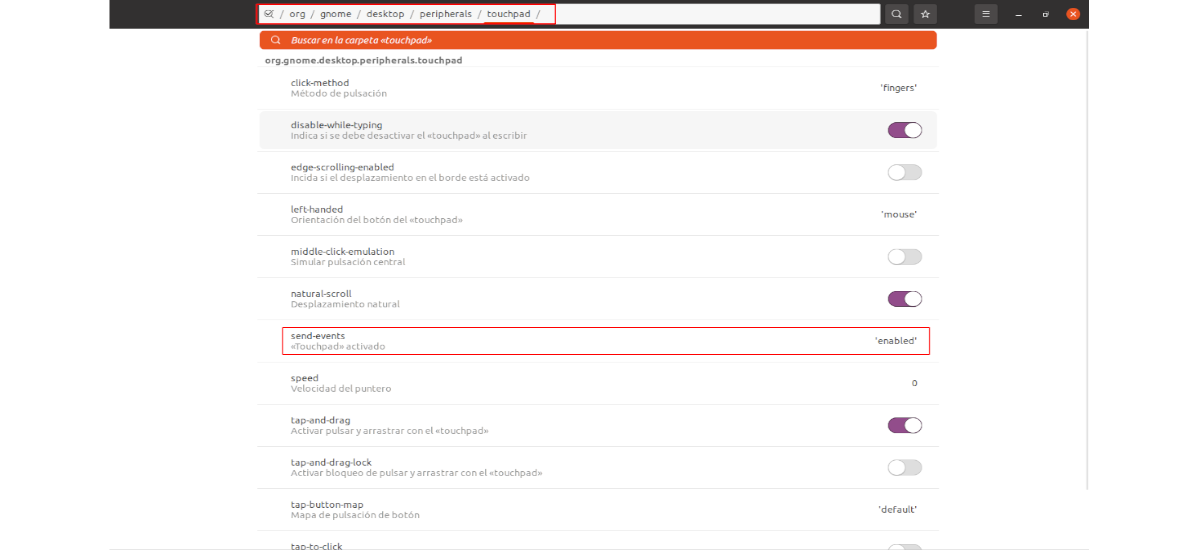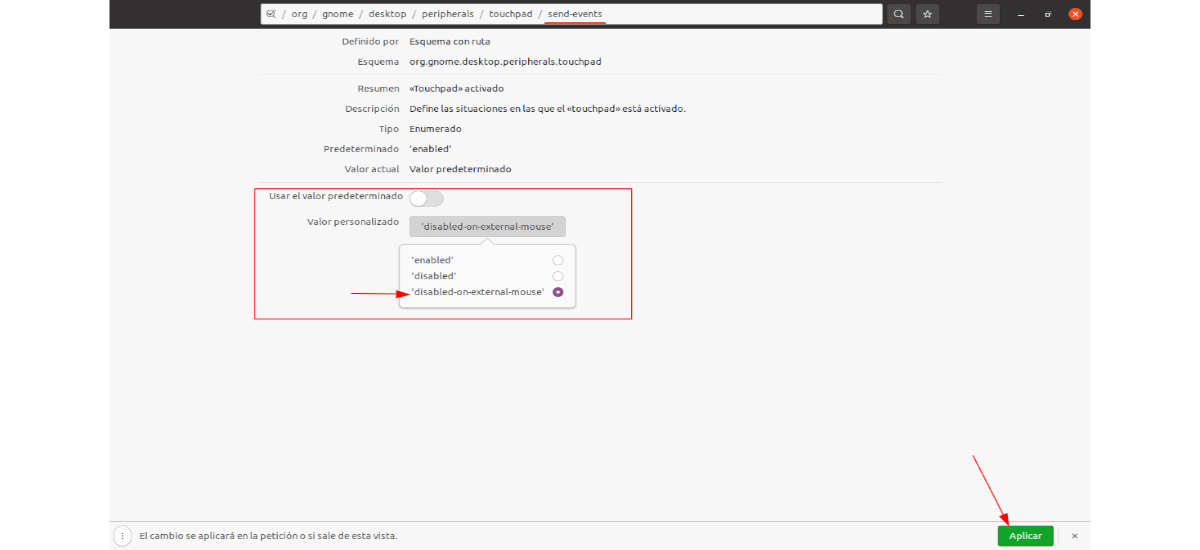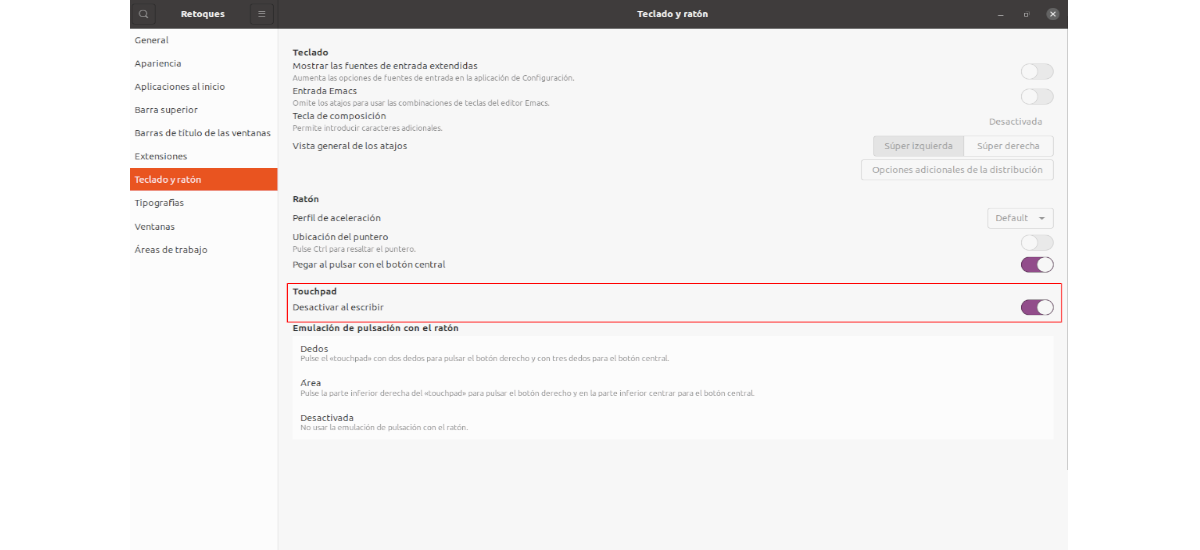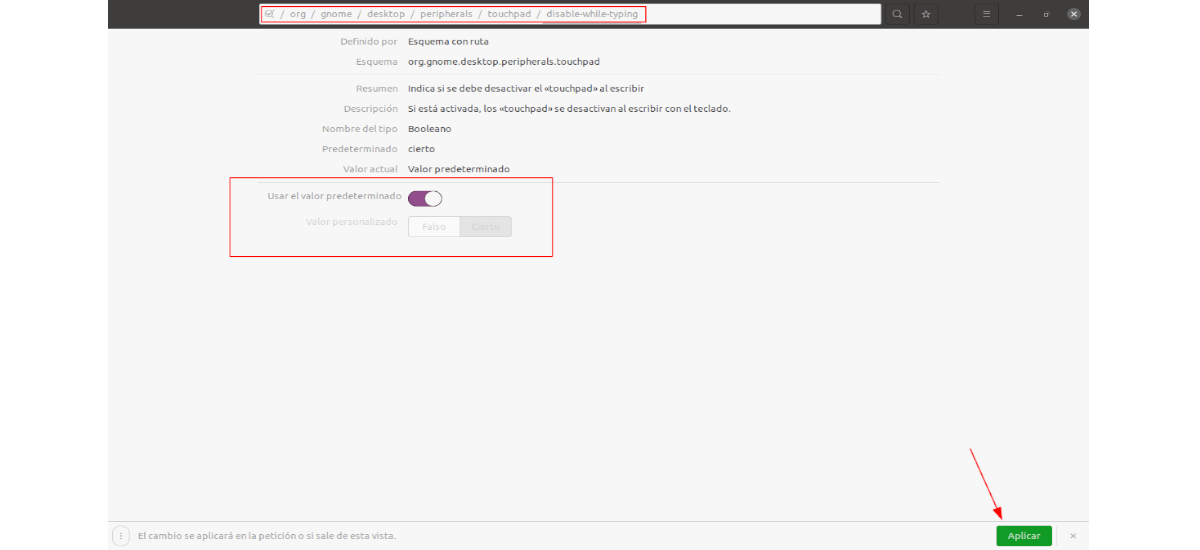U sljedećem ćemo članku pogledati kako možemo onemogućite dodirnu podlogu našeg laptopa dok pišete ili kada spajate vanjski miš. Dconf editor koji možemo koristiti u GNOME-u nudi nekoliko opcija za miš i dodirnu podlogu. Odatle takođe možemo trajno deaktivirati dodirnu ploču.
Iako u postavkama operativnog sistema Ubuntu nema direktne mogućnosti da se dodirna tabla laptopa onemogući dok se koristi spoljni miš ili da se dodirna tabla onemogući dok kucate, može se naći nekoliko mogućnosti za omogućavanje ove dve mogućnosti. Iako se mora reći da za rad uputa, bit će potrebno koristiti radnu površinu GNOME Shell i libinput.
Automatski onemogućite dodirnu podlogu kada je povezan miš
para onemogućite dodirnu podlogu prilikom povezivanja vanjskog miša i ponovo omogućite dodirnu podlogu kada je odspojena, možemo koristiti Dconf editor ili također možemo koristiti naredbu u terminalu.
Dconf
Program Dconf Editor se lako može instalirati iz softverske opcije Ubuntu.
Morate imati na umu to nakon što omogućimo opciju onemogućavanja dodirne podloge dok koristite miš, postavke dodirne podloge više neće biti dostupne.

Ako otvorimo Dconf editor, možemo deaktivirajte miša integriranog u laptop kada spojimo vanjski miš. Morat ćemo se samo uputiti do rute / org / gnome / desktop / periferne jedinice / dodirna podloga.
Kad stignemo tamo, morat ćemo Kliknite na slanje događaja i onemogućite opciju Koristite zadanu vrijednost. Onda ćemo morati izaberi 'onemogućen na vanjskom mišu'kao prilagođena vrijednost. Za kraj, sve što trebate je kliknuti na gumb aplicar. Ovo se nalazi na dnu prozora programa Dconf Editor i pojavljuje se nakon što napravite bilo kakve promjene.
Ako ovo želite poništiti, jednostavno ponovo omogućite opciju "Koristite zadanu vrijednost".
Sa terminala
Takođe možete onemogućite dodirnu podlogu kada je spojen vanjski miš upisivanjem sljedeće naredbe u terminalu (Ctrl + Alt + T):
gsettings set org.gnome.desktop.peripherals.touchpad send-events disabled-on-external-mouse
U slučaju da želite poništiti promjene proizvedene prethodnom naredbom, možete koristiti naredbu:
gsettings set org.gnome.desktop.peripherals.touchpad send-events enabled
Korištenje dodirne table-indikatora
Ako gornja opcija ne radi, jer se čini da ne radi sa svim prijenosnim računalima i svim miševima, možete pokušati koristiti Touchpad-Indicator like Alternativa, koji je dostupan u PPA-u za Ubuntu / Linux Mint.
Touchpad-indikator omogućit će nam onemogućavanje dodirne ploče kada je miš povezan s računarom, ali nudi neke druge funkcije, poput mogućnosti omogućavanja ili onemogućavanja iz menija te omogućavanje ili onemogućavanje dodirne ploče kada aplikacija započinje ili se zatvara.
para pristupite ikoni indikatora dodirne table sa ploče GNOME Shell, bit će potrebno instalirati proširenje Podrška za KStatusNotifierItem / AppIndicator ili slično.
Takođe postoji a Proširenje školjke GNOME Touchpad-indikator (u njegovom se opisu spominje da je kompatibilan sa GNOME Shell 3.36 i starijim verzijama), koji pokušava postići istu stvar. Iako nije kompatibilan s Waylandom.
Onemogućite dodirnu podlogu dok pišemo
Onemogućavanje dodirne podloge dok kucamo je još jedna opcija koja nije direktno dostupna u postavkama sistema GNOME Shell. Ali ovo se može omogućiti pomoću aplikacije GNOME Podešavanje.
Opcija onemogućavanja dodirne table tokom pisanja dostupna je na postavke koje možemo pronaći u opciji Tastatura i miš. Tamo bismo trebali pronaći odeljak touchpad, a odmah ispod je opcija "Onemogući prilikom kucanja".
Takođe možete onemogućiti miš ugrađen u laptop koristeći Dconf Editor. Ova opcija se nalazi u / org / gnome / desktop / periferne jedinice / dodirna podloga / onemogućiti-dok kucate.
Biće još jedna mogućnost da se to postigne otvorite terminal (Ctrl + Alt + T) i upotrijebite naredbu:
gsettings set org.gnome.desktop.peripherals.touchpad disable-while-typing true
U slučaju da želite poništite efekte ove naredbe i nemojte onemogućavati dodirnu podlogu dok kucate, naredba za upotrebu bila bi:
gsettings set org.gnome.desktop.peripherals.touchpad disable-while-typing false
Sve što vidim u ovim redovima pronašao sam objavljeno u linuxuprising. I kako sam pronašao nešto zaista korisno za rad s laptopom, a da dodirna podloga ne pomiče pokazivač miša, to je također objavljeno ovdje.